In diesem Lernprogramm wird der Prozess zum Exportieren der HTML-Tabellendaten nach Excel mithilfe von JavaScript definiert.
Wie exportiere ich eine HTML-Tabelle mit JavaScript nach Excel?
Verwenden Sie zum Exportieren einer Tabelle aus einem HTML- in ein Excel-Arbeitsblatt die JavaScript-Bibliothek „ SheetJS “. Es bietet Funktionen zum Lesen, Bearbeiten und Exportieren von Tabellenkalkulationen während der Arbeit in Webbrowsern.
Fügen Sie die unten stehende Quelle des „ SheetJS ” JavaScript-Bibliothek in
< Skripttyp = 'text/javascript' Quelle = 'https://unpkg.com/ [E-Mail-geschützt] /dist/xlsx.full.min.js' > Skript >
Lassen Sie uns ein Beispiel ausprobieren, um eine HTML-Tabelle mit Daten in eine Tabelle zu exportieren.
Beispiel
Erstellen Sie zunächst eine Tabelle in einer HTML-Datei mit
< Tabellen-ID = 'tblToExcl' Grenze = 'zwei' >
< Kopf >
< th > Ausweis th >
< th > Name th >
< th > Klasse th >
< th > Rollen# th >
< th > Das Alter th >
Kopf >
< tbody >
< tr >
< td > 1 td >
< td > John td >
< td > 8 td >
< td > 118 td >
< td > 13 td >
tr >
< tr >
< td > zwei td >
< td > Rohnda td >
< td > 7 td >
< td > 153 td >
< td > 12 td >
tr >
< tr >
< td > 3 td >
< td > Stefan td >
< td > 9 td >
< td > 138 td >
< td > 14 td >
tr >
tbody >
Tisch >
Erstellen Sie dann eine Schaltfläche, indem Sie ein „ anklicken ” Ereignis, das die “ htmlTableToExcel() ”-Funktion, um die Tabelle in ein Excel-Blatt zu exportieren:
< Schaltflächen-ID = 'Taste' anklicken = 'htmlTableToExcel('xlsx')' > HTML-Tabelle nach EXCEL exportieren Taste >Die Ausgabe zeigt die Tabelle mit Daten:
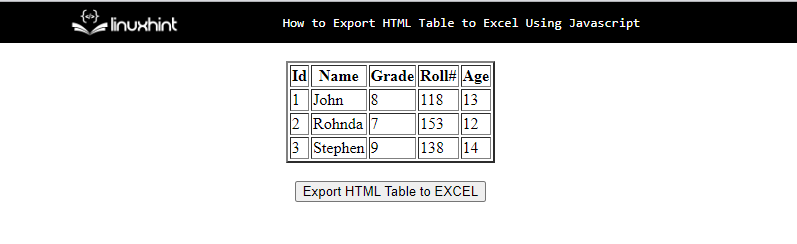
Der JavaScript-Code zum Exportieren der Datentabelle in ein Blatt lautet wie folgt:
Funktion htmlTableToExcel ( Typ ) {war Daten = dokumentieren. getElementById ( 'tblToExcl' ) ;
war Excel-Datei = XLSX. Dienstprogramme . table_to_book ( Daten , { Blech : 'Blatt1' } ) ;
XLSX. schreiben ( Excel-Datei , { Buchtyp : Typ , BuchSST : Stimmt , Typ : 'base64' } ) ;
XLSX. Datei schreiben ( Excel-Datei , 'Exportierte Datei:HTMLTableToExcel' + Typ ) ;
}
Der obige JavaScript-Code folgt den angegebenen Schritten, um die Tabelle in das Excel-Blatt zu exportieren:
- Definiere eine Funktion “ htmlTableToExcel() ' in einem
-Tag oder die JavaScript-Datei, indem Sie das „ Typ “ als Parameter. - Rufen Sie dann die Tabelle mit ihrer ID ab. tblToExkl “ mit Hilfe des „ getElementById() ' Methode.
- Wandeln Sie die Tabelle in ein Blatt um, indem Sie das „ table_to_book() ' Methode.
- Schreiben Sie die Tabellendaten in das Excel-Blatt und legen Sie den Namen der Datei fest.
Nachdem Sie auf die Schaltfläche geklickt haben, wird das Blatt heruntergeladen.
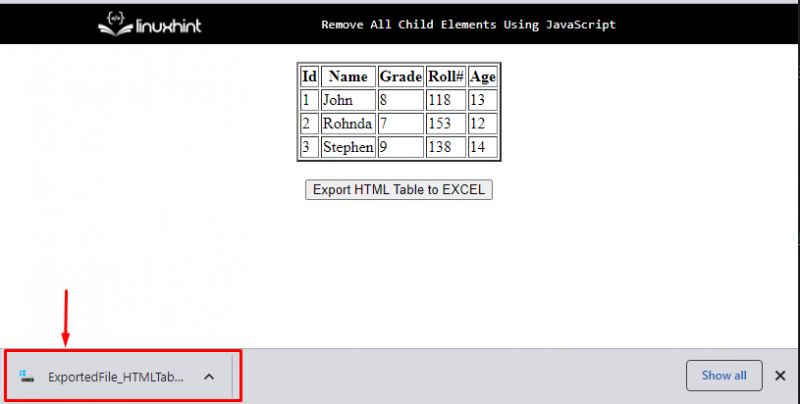
Öffnen Sie die heruntergeladene Datei, die HTML-Tabelle wird nun erfolgreich in eine Excel-Tabelle exportiert:
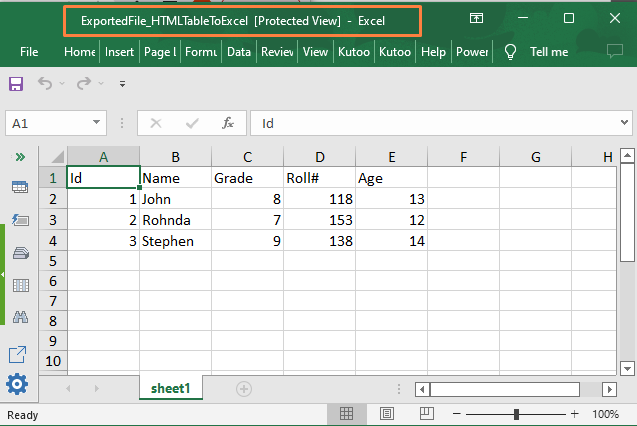
Aus dem obigen Screenshot geht hervor, dass die Daten mithilfe von JavaScript erfolgreich in eine Excel-Datei exportiert wurden.
Fazit
Verwenden Sie zum Exportieren einer HTML-Tabelle in eine Excel-Tabelle die JavaScript-Bibliothek „ SheetJS “. Es bietet Funktionen zum Lesen, Bearbeiten und Exportieren von Tabellenkalkulationen während der Arbeit in Webbrowsern. Stellen Sie sicher, dass die zu exportierenden Daten in die HTML-Tabelle geschrieben werden. Der Grund dafür ist, dass SheetJS die Zeilen und Spalten aus den Table-Tags des HTML-Dokuments übernimmt. In diesem Lernprogramm wurde das Exportieren der HTML-Tabellendaten in ein Excel-Arbeitsblatt beschrieben.